win7字体库在哪个文件夹 win7电脑字体文件夹详细位置
大家在网上下载了很多好看的字体后,想要安装到自己的电脑上,但是却找不到win7字体库在哪个文件夹,导致无法安装,万能的小编搜集多方资料,为大家整理好了三种快速打开win7电脑字体文件夹的方法,有需要的小伙伴快来系统城看看吧。

win7字体库在哪个文件夹
方法一、
1.首先打开桌面上的“计算机”;
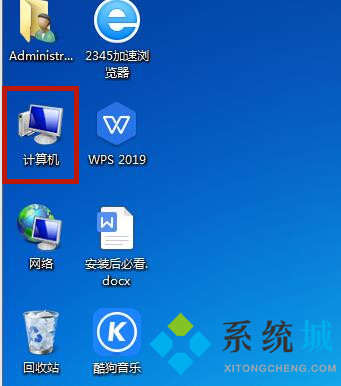
2.打开计算机中的“C盘”;
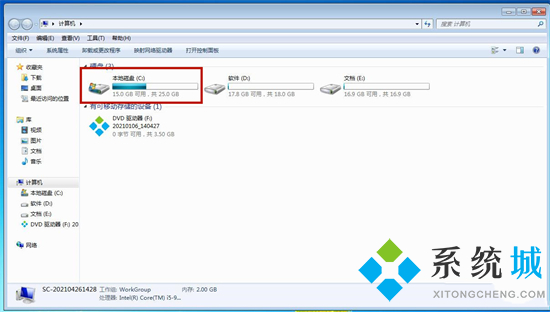
3.选中“windows”文件夹进入;

4.点击出现的“Fonts”文件夹;
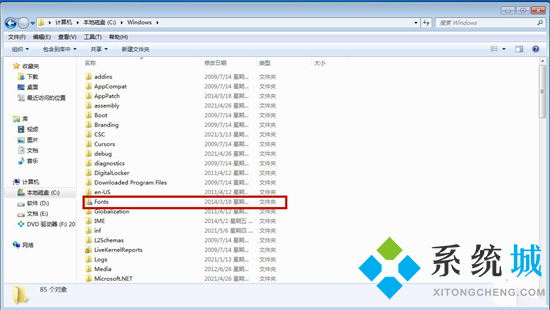
5.这里就是win7电脑字体默认安装位置了。
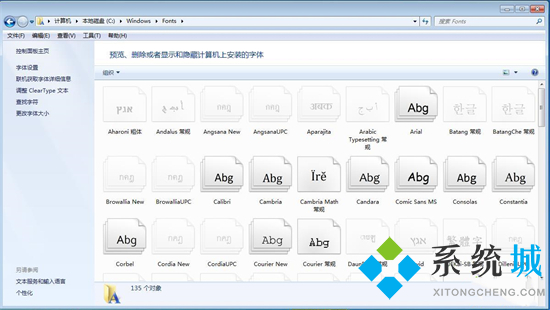
方法二、
1.打开开始菜单栏下的“控制面板”;

2.在最下方有一个“字体”,点击进入;
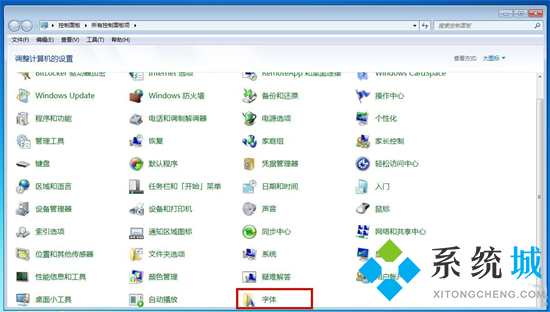
3.在这里也是win7电脑字体默认安装位置。
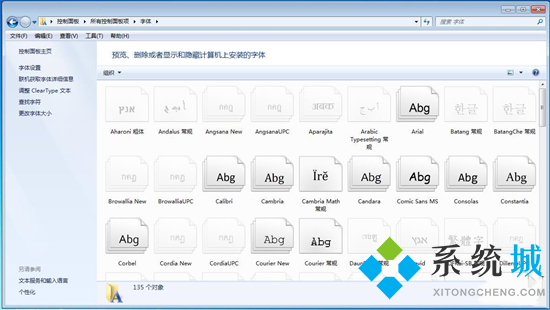
方法三、
1.我们可以按下键盘上的“win+R”键打开运行命令,输入“C:\Windows\Fonts”并点击确定也能打开字体文件夹。

以上就是小编为大家带来的win7字体库在哪个文件夹的教程了,希望能解决大家的问题。
我告诉你msdn版权声明:以上内容作者已申请原创保护,未经允许不得转载,侵权必究!授权事宜、对本内容有异议或投诉,敬请联系网站管理员,我们将尽快回复您,谢谢合作!










